在图像设计领域,钢印压痕效果是一种常用来模拟物理印章在纸张或其他表面上留下的印痕的技巧。这种效果为设计带来了一种真实感,让观众感受到某种权威性或正式感。尤其在制作官方文件、证书或其他需要醒目标识的场景中,钢印压痕效果成为了一种受欢迎的设计元素。Adobe Photoshop,作为业界领先的图像处理软件,为设计师提供了一系列工具和选项,使他们能够轻松实现这种效果。但是,为了使压痕看起来真实和专业,需要了解和掌握一定的步骤和技巧。在接下来的内容中,我们将详细探讨如何在Photoshop中制作出完美的钢印压痕效果,让您的设计更具深度和质感。
ps制作完美逼真的钢印效果方法
效果图:
制作步骤:
打开Photoshop软件,新建一个画布。
2.将要加效果的图片放到画布中
3.继续将印章素材放到画布中
4.这里需要将印章 变成透明效果,如图
5.将印章转换为智能对象,并调整大
6.选择印章图层,右键选择混合选项
7.勾选浮雕选项,其它参数参考图中所示
8.注意调整高光和阴影的模式如图
9.设置图层填充为0
10.这样就得到了钢印的效果了
PS相关推荐:
WebShop插件如何使用?
怎么用插件将PS的保存图片变成webP格式?
PS怎么安装插件?
PS插件WebPShop下载地址在哪?
PS如何给图片进行加边?
PS2023官方版安装包在哪下载?
PS2023版本好用吗?
PS2023最低配置需求
PS2023新功能有哪些?
PS2023官方版安装教程
软件
461.89 | 6.57
游戏
175.66 | 6.30
351.60 | 5.80
90.62 | 1.73
44.58 | 8.55
108.22 | 6.61
邻里多多
奇迹萌娘
AR智能导航
魔法禁书目录幻想收束
北斗侠卫星导航系统
亲爱的兔子
清早相机
宠物王国4白金上帝版
51考研网
ps钢印压痕效果怎么做-ps制作完美逼真的钢印效果图文教程
在图像设计领域,钢印压痕效果是一种常用来模拟物理印章在纸张或其他表面上留下的印痕的技巧。这种效果为设计带来了一种真实感,让观众感受到某种权威性或正式感。尤其在制作官方文件、证书或其他需要醒目标识的场景中,钢印压痕效果成为了一种受欢迎的设计元素。Adobe Photoshop,作为业界领先的图像处理软件,为设计师提供了一系列工具和选项,使他们能够轻松实现这种效果。但是,为了使压痕看起来真实和专业,需要了解和掌握一定的步骤和技巧。在接下来的内容中,我们将详细探讨如何在Photoshop中制作出完美的钢印压痕效果,让您的设计更具深度和质感。
ps制作完美逼真的钢印效果方法
效果图:
制作步骤:
打开Photoshop软件,新建一个画布。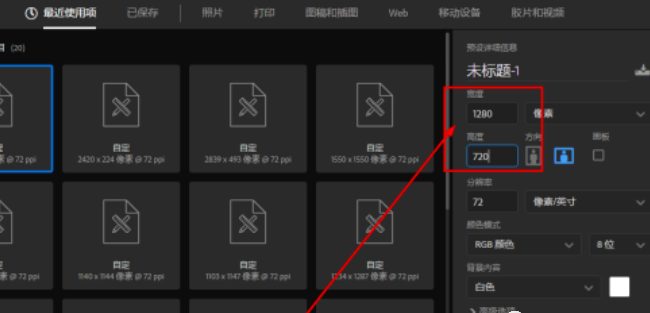
2.将要加效果的图片放到画布中
3.继续将印章素材放到画布中
4.这里需要将印章 变成透明效果,如图
5.将印章转换为智能对象,并调整大
6.选择印章图层,右键选择混合选项
7.勾选浮雕选项,其它参数参考图中所示
8.注意调整高光和阴影的模式如图
9.设置图层填充为0
10.这样就得到了钢印的效果了
PS相关推荐:
WebShop插件如何使用?
怎么用插件将PS的保存图片变成webP格式?
PS怎么安装插件?
PS插件WebPShop下载地址在哪?
PS如何给图片进行加边?
PS2023官方版安装包在哪下载?
PS2023版本好用吗?
PS2023最低配置需求
PS2023新功能有哪些?
PS2023官方版安装教程
软件
461.89 | 6.57
游戏
175.66 | 6.30
软件
351.60 | 5.80
游戏
90.62 | 1.73
软件
44.58 | 8.55
游戏
108.22 | 6.61
邻里多多
奇迹萌娘
AR智能导航
魔法禁书目录幻想收束
北斗侠卫星导航系统
亲爱的兔子
清早相机
宠物王国4白金上帝版
51考研网